shopify开店教程--退还和取消订单
查看订单 ' s 交易历史记录
您可以查看的交易历史记录,其中包括退款,历史命令条 ' s 概述页 ︰
从你看 Shopify 管理员,请单击订单 (或按GO):
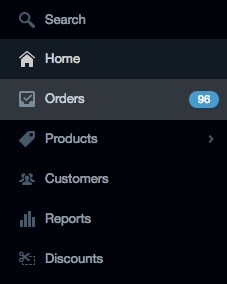
单击您想要查看订单的编号。
找到历史记录部分 ︰
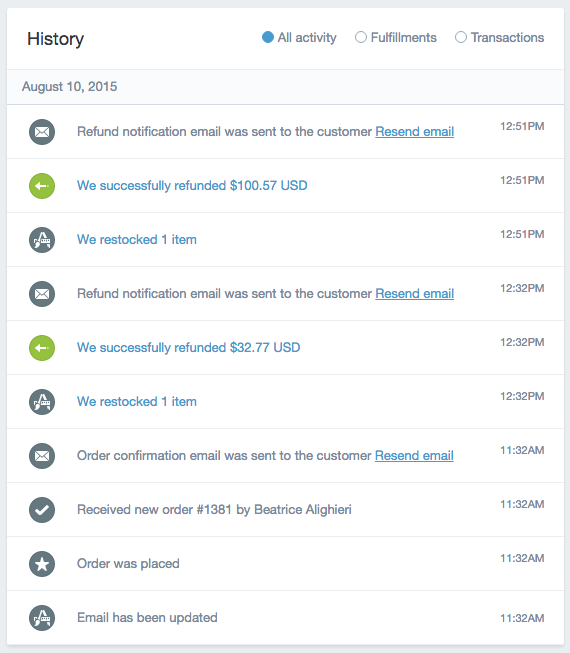
单击一个条目,在历史上看到更多的细节,有关交易记录 ︰
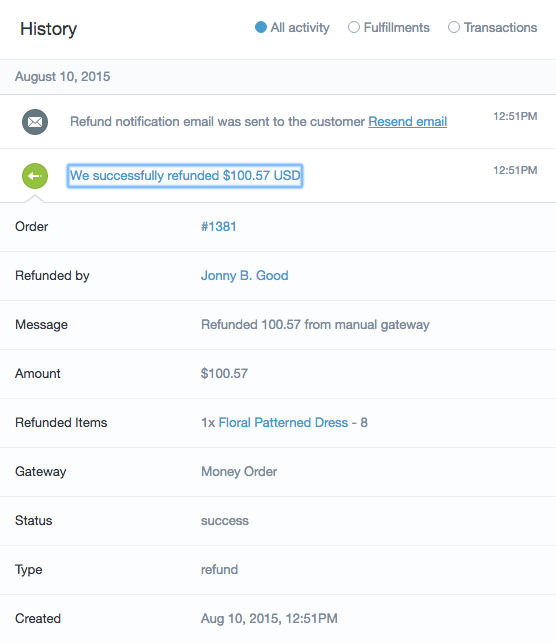
取消订单
您可能需要取消订单,如果你需要给退款,或者如果客户改变他们的主意对于订单之前,您 ' ve捕获的付款为它。
如果您取消订单,整体或部分,什么是进货,并退还有关的详细信息将存储在订单历史记录.例如 ︰
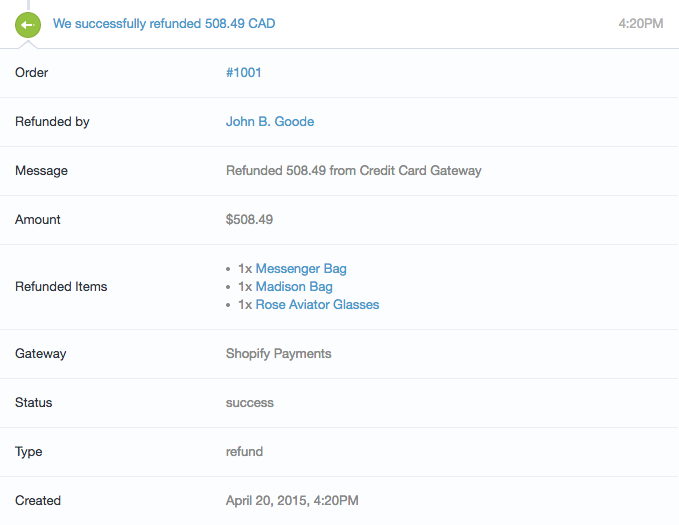
单击您想要取消订单的订单编号。
单击...按钮 ︰

请单击取消命令 ︰

从下拉菜单中选择适当理由取消。
默认情况下,全额退款将印发。使用产品数量框、 航运领域或退款总计字段编辑退款金额 ︰
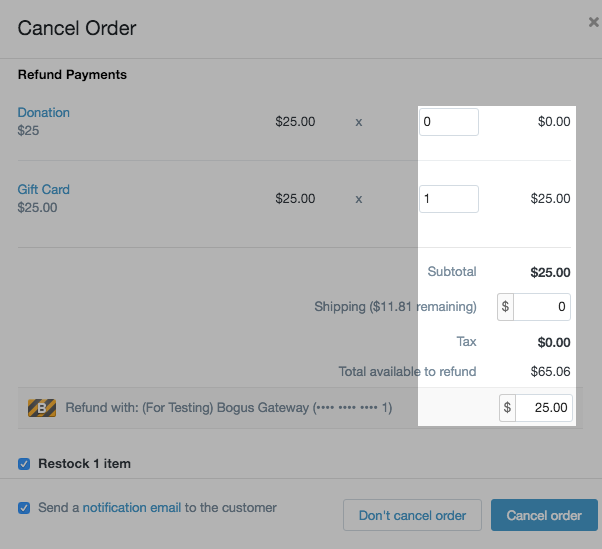
如果你不想要在您的库存进货的退还的项目,取消选中进货的项目复选框 ︰
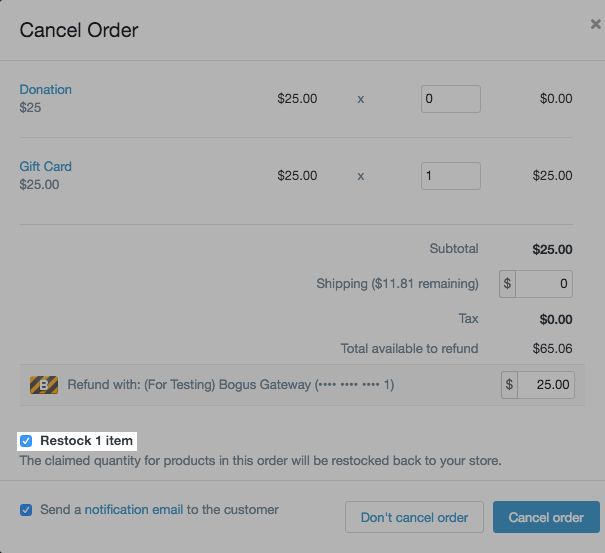
如果你不想要向客户发送通知电子邮件,请取消选中通知复选框 ︰

单击取消命令。
如果你部分退还客户取消订单时,您可以返回到此订单和问题补充部分退款.
警告
如果有适用于此订单的折扣代码,Shopify 是能够超出客户支付你退款。选择要仔细退还的金额。退款不能逆转。
注意
使用此功能还会自动将争议你看 Shopify 交易费。如果订单是在你当前的计费周期内,费用将被删除从您即将到来的发票。 如果他们是在前一个计费周期,你将发行交易费用信用你下一发票。
为整个订单退款
你可以在看 Shopify 管理员退票秩序其概述页
你知道吗?
如果你取消订单在你看 Shopify 管理员,您可以选择发出全额退款,部分退款或没有退款。
退还的顺序 ︰
从你看 Shopify 管理员,请单击订单 (或按GO):
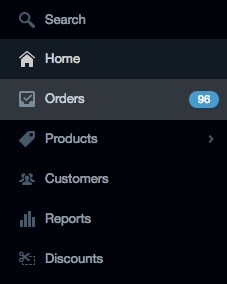
单击您想要退款的订单的编号。
在订单明细部分中,单击退款 ︰
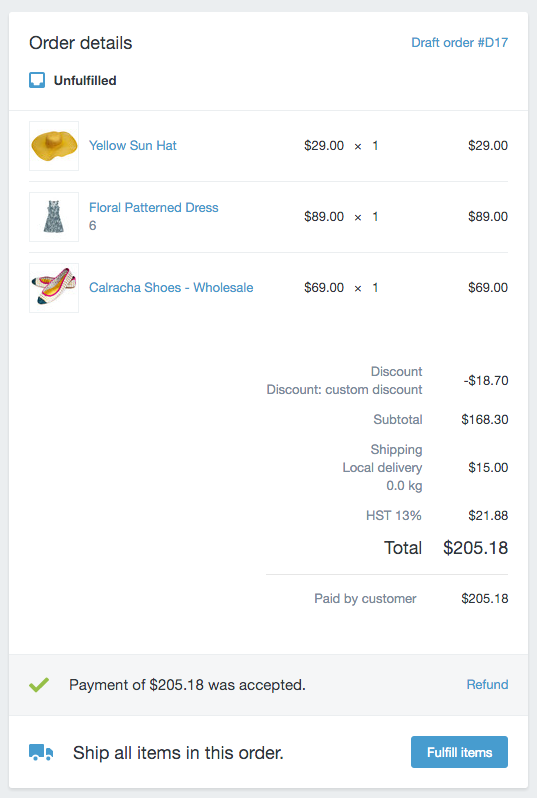
在退款支付对话框中,输入您想要退款的项目的数量 ︰
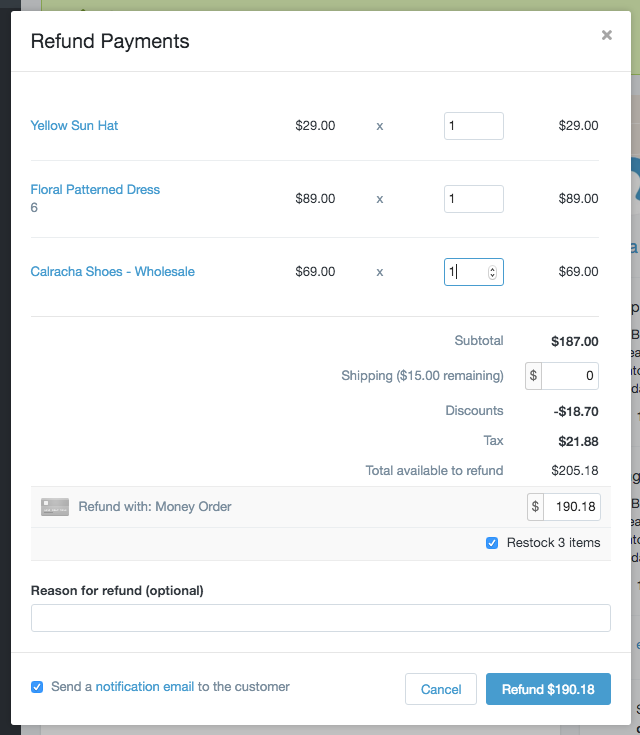
这将更新出现在截面 (不要总可退还),退款退款金额减去任何运费。您可以手动编辑此金额和添加装运费用的退款。
如果你 ' ve 运但你的客户没有项目 ' t 尚未归还,取消选中的进货项目。此复选框是可见只有当你 ' 重新跟踪库存订单中包括的项目。
如果你不 ' t 想要向您的客户发送电子邮件,当你发出退款,请取消选中发送给客户的通知电子邮件。默认情况下选中此选项。
当你 ' 重新做,请单击退款,退款给客户 ' s 命令。
退还部分订单
你可以退还部分订单 — 或另一个部分订单,你 ' ve 已经部分退还 — 从订单在 Shopify 管理员页
发出命令的部分退款
如果你想要退还只有某些产品从一个大订单,您可以发出部分退款 ︰
从你看 Shopify 管理员,请单击订单 (或按GO):
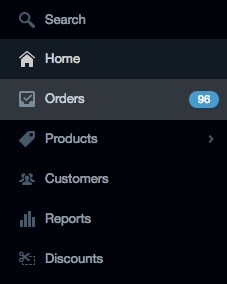
单击您想要退款的订单的编号。
在订单明细部分中,单击退款 ︰
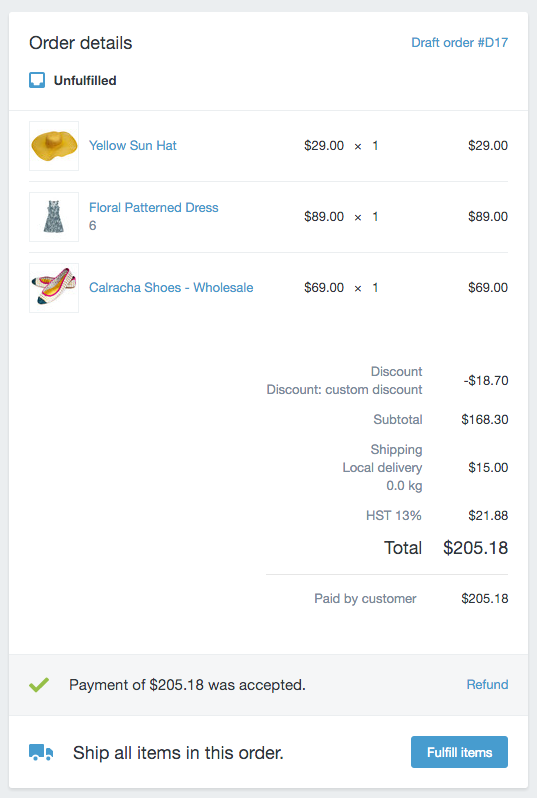
输入您想要退款的产品的数量。任何产品的数量设置为赢单 ' t 退还 ︰

这将更新出现在截面 (不要总可退还),退款退款金额减去任何运费。您可以手动编辑此金额和添加装运费用的退款。
如果你 ' ve 运但你的客户没有项目 ' t 尚未归还,取消选中的进货项目。此复选框是可见只有当你 ' 重新跟踪库存订单中包括的项目。
如果你不 ' t 想要向您的客户发送电子邮件,当你发出退款,请取消选中发送给客户的通知电子邮件。默认情况下选中此选项。
单击退款发出退款的项目你 ' ve 选择。
在订单上的附加部分退款
你可以退货订单的额外物料,你 ' ve 已经部分退还 ︰
从你看 Shopify 管理员,请单击订单 (或按GO):
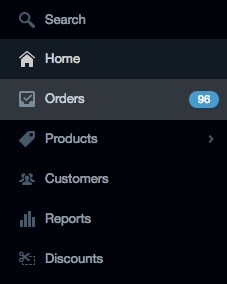
单击您想要退款的订单的编号。
在订单明细部分中,单击退款 ︰
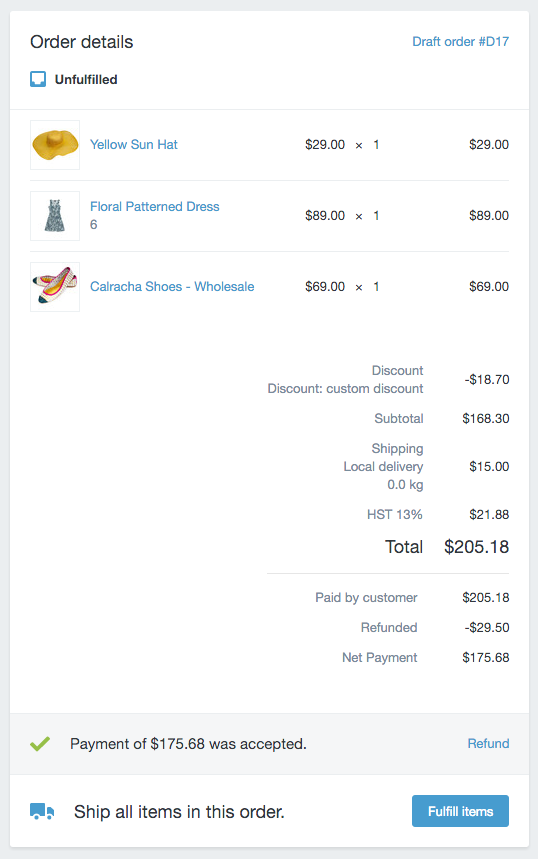
在退款支付对话框中,输入您想要退款的产品的数量 ︰
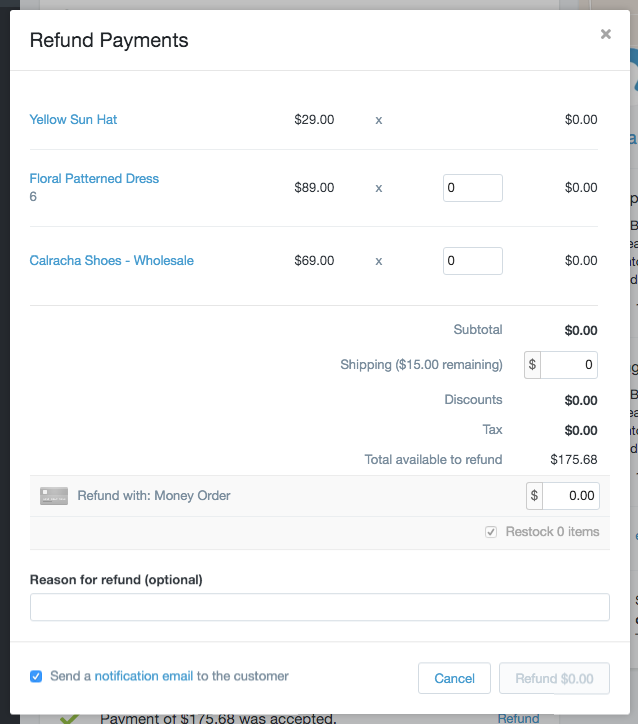
如果你 ' ve 运但你的客户没有项目 ' t 尚未归还,取消选中的进货项目。此复选框是可见只有当你 ' 重新跟踪库存订单中包括的项目。
如果你不 ' t 想要向您的客户发送电子邮件,当你发出退款,请取消选中发送给客户的通知电子邮件。默认情况下选中此选项。
单击附加的项目你发出退款的退款 ' ve 选择。
您的订单详情现在将显示你实现了多少个项目,和多少被退还了。
删除订单
您只可以删除订单已取消或关闭。若要了解更多关于取消订单,请参阅上面的部分。删除订单将从您的存储管理员和订单历史删除它的任何记录。
若要删除命令 ︰
从你看 Shopify 管理员,请单击订单 (或按GO):
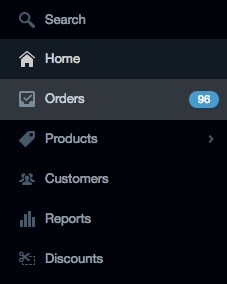
单击您想要删除的订单的编号。这将打开此特定顺序的信息页面。
您可以删除订单之前,必须关闭或取消。订单会自动关闭后他们支付,以及履行。如果你 ' ve 取消或关闭您的订单,您可以删除它。
滚动到底部的订单页,单击删除此订单。

版权保护: 本文由 shopify 原创,转载请保留链接: http://www.shopify123.cn/shopify/70.html






